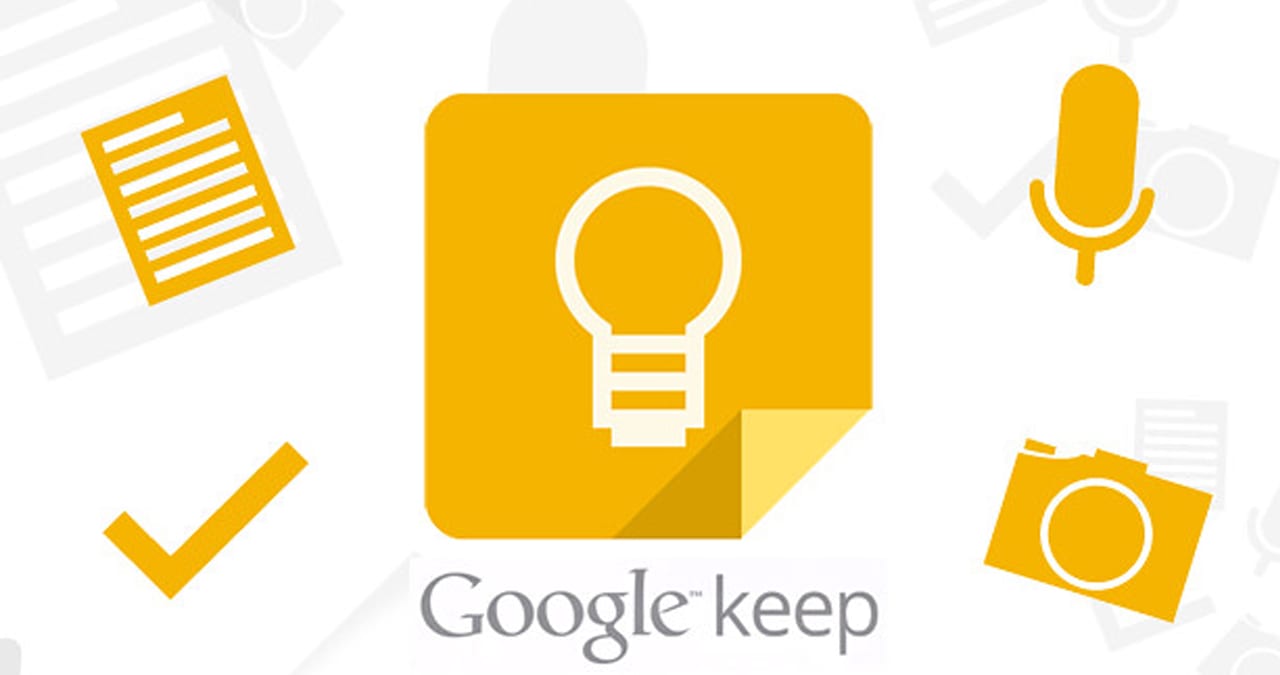O Google Keep é um aplicativo de notas bem popular. Ele pode oferecer vários recursos que talvez você nem saiba que existe, ele é ótimo para o dia a dia. Ele oferece mais opções do que simples notas, você pode criar textos e editar todos eles de maneira que fiquem personalizados com uma boa aparência.
- Como apagar todos os dados que o Google rastreou sobre você?
- Como baixar todas suas fotos e vídeos do Google para o seu PC
- Como excluir o backup do WhatsApp que fica salvo no Google Drive
O que é o Google Keep
É o app oficial de anotações do Google. Com ele, você pode criar, compartilhar e colaborar com pessoas fazendo notas e listas. Mantenha a sincronização em todos os seus dispositivos, para que suas notas e listas acompanhem você, onde quer que esteja.
Além disso, nas notas é possível usar texto, imagens, vídeos e até áudios. Ele pode ser usado tanto em celulares como no computador, acessem ele no link abaixo:
Como usar o Google Keep
Algumas funcionalidades que vamos ver aqui, são bem fáceis de encontrar, já outras nem tanto. Então vamos começar vendo os métodos mais fáceis e aos poucos vamos ver os mais complicados.
Dê um toque pessoal
Quando você cria uma nota pela primeira vez, a cor padrão que a nota possui é preto. Mas se você quiser é possível mudar a cor para deixar do seu jeito, ou até para ficar mais fácil de localizar. Para atribuir cores basta tocar nos três pontos que ficam localizados no canto inferior direito.
Leia também:
Depois de tocar será exibido uma série de opções de cores que você pode escolher. Se não estiver feliz com o que é exibido arraste a tela e verá mais opções. Depois de selecionar a cor, ela será aplicada imediatamente. Se for uma nota muito importante é possível fixar ela tocando na seta que esta apontando para baixo.
Outra forma de fixar uma nota que você personalizou é tocando no ícone de alfinete que fica na parte superior. Depois que fazer isso, ele sempre vai aparecer no topo. Depois que você fizer isso, ela sempre estará lá, não importa quantas notas você tiver.
Mais funcionalidades
Com certeza, quando você apertou nos três pontos, deve ter visto outras opções. Dentre elas é possível excluir a nota ou fazer uma cópia. Também é possível compartilhar a nota com outra pessoa, isso é possível via Google Docs ou por outro aplicativo que seja de sua preferência.

Se precisar que outra pessoa tenha acesso a sua nota, sem que você envie para ela, é possivel adicionar um colaborador. Para isso o Google Keep vai precisar acessar seus contatos. Digite o nome ou e-mail da pessoa e toque no contato dela. Quando a foto do colaborador estiver sendo exibida é por que ele ou ela foi adicionado aquela nota. Então ele terá acesso a sua nota.
Ative sua nota como notificação
Talvez você tenha muitas coisas para fazer no dia de hoje, mas tem uma coisa essencial que você não pode esquecer. Nessa hora o Google Keep pode te ajudar, ativando a nota como uma notificação ela vai te alertar na hora e na data que você configurar. Para ativar essa opção basta tocar no ícone de sino no canto superior direito.
Assim que você toca sobre o sino as opções abaixo são exibidas:
- Amanhã de manhã
- Amanhã à tarde
- sexta-feira de manhã
- Lar
- Trabalhos
- Escolha uma data e hora
- Escolha um lugar
Para alterar a data e o horário basta tocar no sino novamente e fazer o ajuste. Além dessas funcionalidades o Google Keep possui mais coisas. Vamos ver abaixo.
Pegue o texto da imagem
Você sabia que é possível pegar o texto de qualquer imagem? Não será necessário ler e digitar tudo, cada imagem no Google Keep possui 3 pontos no canto superior direito. Toque neles e escolha a opção Capturar, depois disso será possível colar o texto da imagem nas suas notas.
Além de fazer isso, você consegue editar o texto e deixar do jeito que você achar melhor. Não importa que tipo de imagem seja, desde uma redação até um simples logotipo, o Google Keep fará o trabalho para você e vai capturar o texto.
Adicionar caixas de seleção e usar voz para texto
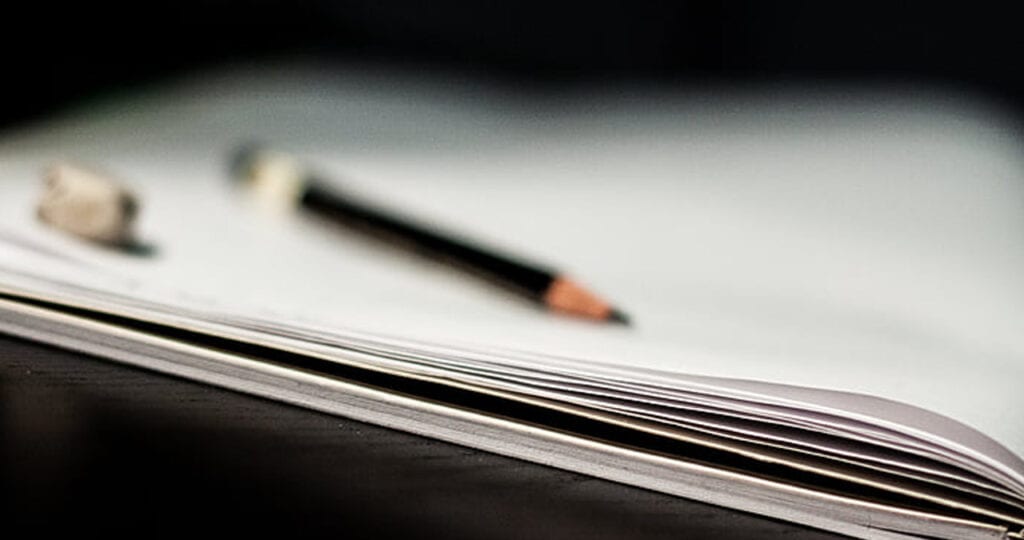
As caixas de seleção são necessárias principalmente quando você precisa fazer uma lista. Assim que você consegue o item você risca ele da lista. Para criar elas toque no quadrado com sinal de mais que fica no canto inferior esquerdo. A opção de caixas de seleção é a ultima da lista. Assim que você tocar nela já vai surgir uma delas na sua nota, e assim por diante.
Além da opção de caixa de seleção, também é possível gravar um áudio. E o melhor de tudo é que você pode escolher colocar um áudio na sua nota, ou configurar o Keep para digitar o que você fala. Depois de inserido, se você desejar apagar, basta tocar no X que é exibido ao lado.
Concluindo
Como conseguimos ver o Google Keep está repleto de recursos úteis. Alguns recursos são fáceis e outros nem tanto, mas eles estão lá. Você conhece mais recursos do Google Keep? Diga nos comentários abaixo.